Myyntilaskut Etsi-näkymä
Myyntireskontran Etsi-näkymään pääsee napsauttamalla Myynti > Etsi.
Etsi-näkymässä näytettävät kentät voidaan valita: Näkymä-valikko > Kentät.
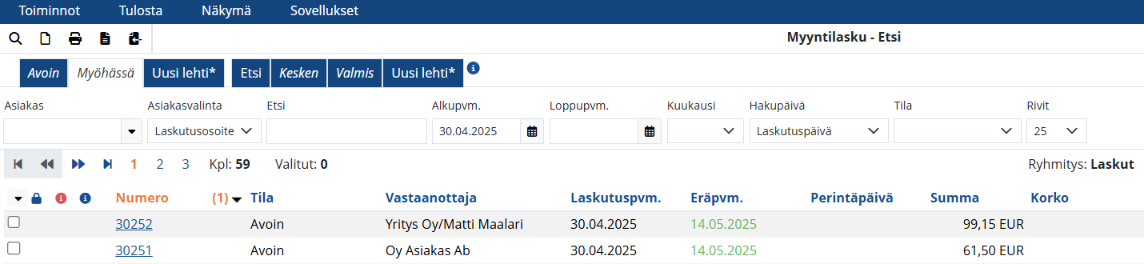
Etsi-näkymässä laskuja voi etsiä haluamillaan hakuehdoilla. Valittavissa on:
vapaa tekstihaku
kentät joista vapaa tekstihaku etsii määritellään valikossa Näkymä > Hakukentät
aloitus- ja lopetuspäivämäärä
hakupäivänä voidaan käyttää luonti-, laskutus-, kirjaus-, tulostus-, erä-, maksu-, tai maksukehotuspäivää.
tila
tyyppi
myyjä
luontitapa
tulostustapa
tili
hakevat myös vasta- ja alv-tilistä.
kustannuspaikka
työnumero
Etsi - näkymässä näytettävät hakuvalinnat käyttäjä voi valita valikosta Näkymä > Hakuvalinnat.
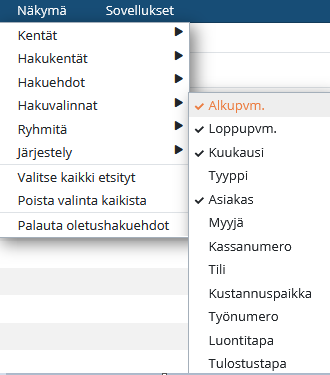
Asiakas-pikavalinta
Syöttämällä Asiakas-kenttään asiakkaan nimen tai osan siitä avautuu automaattisesti valikko, jossa näytetään syötetyn mukaiset asiakkaat, josta voidaan suoraan valita haluttu asiakas.
Asiakkaat-kentän saa näkyville valitsemalla sen Näkymä > Hakuvalinnat-valikosta.
Valikossa näytetään vain ne asiakkaat, joiden asiakastyyppinä on sellainen asiakastyyppi, joka on määritelty yleisissä asetuksissa (Asetukset > Yleiset) Asiakastyypit-välilehdellä oletusasiakastyypiksi, eli kyseiselle asiakastyypille on valittu Oletus-valikosta Asiakas.
Hakuvalinnat, hakukentät, näytettävät kentät ja hakutuloksen ryhmittäminen
Etsi-näkymään voi luoda omia ja kaikille yhteisiä hakuehtosivuja.
Lisää tietoa omien hakuehtosivujen luomisesta.
Haku aloitetaan kirjoittamalla Etsi-kenttään etsittävä teksti ja napsauttamalla Enter tai Etsi-painiketta.
Kenttiä, joista tietoja haetaan, voidaan muokata valitsemalla Näkymä-valikko > Hakukentät.
Mikäli hakukentiksi on valittuna laskunrivit, tietoa etsitään myös rivikohtaisesta sarjanumeroista sekä kuvaus-kentästä.
Hakutulokset voidaan ryhmittää vastaanottajiin ja laskuihin valitsemalla Näkymä-valikko > Ryhmitä.
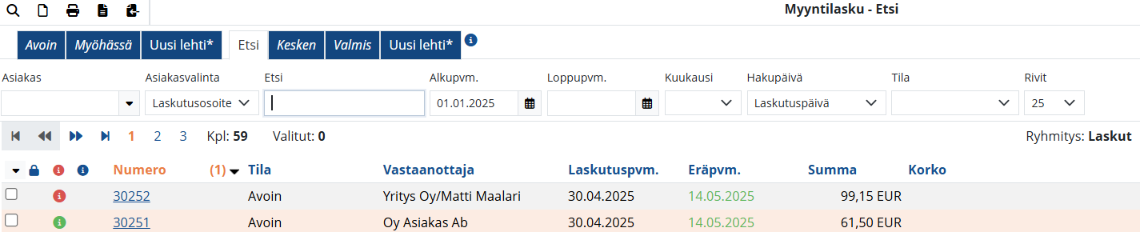
Sisäistä tietoa -sarakkeessa näytetään punaisella pallolla sellaiset laskut, joissa on lisätty sisäistä tietoa (Muuta tietoa -välilehdelle), mutta sisäistä tietoa ei ole kuitattu käsitellyksi. Kun sisäinen tieto kuitataan käsitellyksi (laitetaan Sisäistä tietoa käsitelty -valinta aktiiviseksi), muuttuu pallon väri vihreäksi.
Suoritettavien laskujen etsiminen
Laskujen Etsi-näkymässä on
Etsi suoritettavia -painike, jota napsauttamalla näytölle listautuu kaikki erääntyneet / erääntymässä olevat laskut.
Tuonti: Viitemaksut -painike, jota napsauttamalla näytölle listautuu viitemaksujen tuonti-ikkuna.
Mikäli viitemaksujen lukutapahtuma ei ole onnistunut pankin päässä, asetetaan tapahtumarivin taustarivi punaiseksi, jotta käyttäjä erottaa tällaiset rivit.
Viitemaksujen Etsi-näkymään pääsee myös suoraan valitsemalla Talous > Myynti > Viitemaksut.
Viitemaksujen tuonnissa hylätyt tapahtumat tulevat omilla tiedoilla tietokantaan.
Hylättyjä tapahtumia ei voi käsitellä tai tuoda kirjanpitoon.
Lisää tietoa viitemaksuista.

Etsi-näkymässä laskun saldo näytetään punaisella, mikäli laskua on suoritettu ja saldo ei ole nolla.
Tarkastettavat-tila on Etsi-näkymän Tila-pudotusvalikossa. Tarkastettavat-tilan näkymään ilmestyy esimerkiksi laskut, joissa on puutteelliset tiliöinnit, ylisuoritukset tai jokin muu häiriö. Laskun korjauksen jälkeen tallennus poistaa laskun Tarkastettavat-listalta.
Tarkastettavat-tila on myös Talouden Tehtävälistalla.
Etsi - näkymän yhteenveto
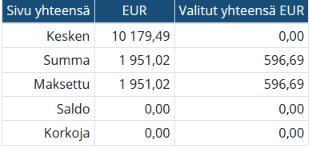
Etsi-näkymän Yhteenveto saadaan näkyviin valikosta Näkymä > Kentät > Yhteenveto. Yhteenvedon -kentissä näkyy sivulla olevien ja valittujen laskujen summa, maksettu, saldo ja korkoja, johon lasketaan korot ja perintäkulut. Kesken rivillä näytetään keskentilassa olevien laskujen summa. Valitut yhteensä summat muuttuvat valittaessa laskuja.
Arkistoitujen laskujen haku
tehdään valitsemalla Tila-pudotusvalikosta Maksettu-Arkistoitu.
Arkistoidu laskut näkyvät myös kun Tila-valikosta ei ole valittu mitään (tyhjä).
Laskun avaaminen tapahtuu kaksoisnapsauttamalla haluttua riviä haun tuloksesta. Avatulta laskulta voi siirtyä toiselle laskulle ja takaisin napsauttamalla Edellinen- tai Seuraava-painiketta . Siirtyminen tehdään ilman, että suljetaan erikseen avoinna olevaa laskua.
Laskun avauksen yhteydessä tehdään tarkistus viitenumeron oikeellisuudesta. Tarkistus tehdään, mikäli vastaanottajan maa-asetuksena on Suomi ja viitenumero ei ole tyhjä. Tieto virheellisestä viitenumerosta tallennetaan myös tilamuutoksiin.
Laskuja voi tulostaa Etsi-näkymästä valitsemalla tulostettavan laskun ja laittamalla kyseisen laskurivin ensimmäisestä sarakkeen valinnan aktiiviseksi.
Kesken-tilassa olevaa laskua ei voi tulostaa.
Tulostus tehdään valitsemalla Tulosta-valikko > Kohde → valitaan haluttu kohde ja valitaan sitten Tulosta-valikko > Tulosta tai napsautetaan Tulosta-painiketta
Mikäli tulostetaan yli 20 laskua samalla kertaa, PDF luonnin edistymisestä näytetään ruudulla tulosteen luonnin edistyminen.
Etsi-näkymässä on mahdollista hakea laskuja laskulle valitun tulostustavan mukaan.
Valinnan saa näkyville valitsemalla Näkymä-valikko > Hakuvalinnat Tulostustapa.
Kyseinen tulostustapa näkyy myös Kesken-tilassa oleville laskuille.
Projektin nimike näkyy työaikojen laskutusjonon Kuvaus-kentässä.
Laskuttamattomat työajat löytyvät Etsi-näkymästä valitsemalla Tila-valikosta Laskuttamatta - työtunnit.
Tiedon avulla voidaan laskuttaessa erottaa projektin alitehtävät toisistaan.
Etsi-näkymässä valittaessa Tila-pudotusvalikosta Laskuttamatta, näytetään Määrä-sarakkeen tieto verollisena.
Laskun tyyppiä on mahdollista muuttaa.
Avatulla laskulla tyyppiä voi vaihtaa valitsemalla sen Tyyppi-pudotusvalikosta.
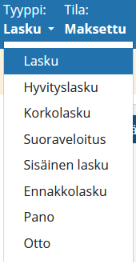
Laskujen näkymisen asetukset käyttäjälle / tehokäyttäjälle / ylläpitäjälle
Asetuksissa on laskujen näkymiseen liittyvä parametrointi.
Asetuksiin pääsee myynnin Etsi-näkymästä valitsemalla Sovellukset-valikko > Asetukset > Talous > Myyntilasku-välilehti > Asetukset-välilehti.
Käyttäjälle ja Tehokäyttäjälle voi määritellä erikseen mitkä laskut näytetään Etsi-näkymässä.
Asetukset
Etsi laskuja,Käyttäjä
Etsi laskuja,Tehokäyttäjä
Parametri:
Henkilökohtainen: näytetään vain omat laskut.
Toimipaikka: näytetään vain oman toimipaikan laskut.
Organisaatio: näytetään vain oman organisaation laskut, hakua ei ole siis rajattu tällä parametrilla.
Ylläpitäjälle näkyy kaikki asetuksesta riippumatta.
Mikäli on oikeus hakea toimipaikan tai organisaation laskuja, niin on mahdollista käyttää myyjävalintaa hakuehtona valitsemalla Näkymä-valikko > Hakuvalinnat > Myyjä.
Lisää tietoa talouden asetuksissa.
Mikäli laskun vastaanottaja on asiakastyypiltään sellainen, johon käyttäjällä ei ole oikeutta, lasku näkyy laskun ja kassan etsi-näkymässä harmaana. Rivillä ei näy hintatietoja, eikä niitä voi avata kaksoisnapsauttamalla riviä.
Laskutusjonossa rivien näkyvyyttä rajoitetaan samoin.
Tämän rajoituksen voi laittaa erikseen käyttöön laskulle ja kassaan sovellusten asetuksista valinnalla "Rajoita asiakastyypin käyttöä".
Oletuksena rajoitus on pois päältä.
Rajoitus ei ole koskaan päällä tehokäyttäjää ylemmillä henkilön oikeuksilla.
Laskut CSV-tiedostoon
Toiminnot > Vienti > CSV-tiedosto
Mikäli laskuja halutaan viedä järjestelmän ulkopuolelle, se on mahdollista CSV-viennillä.
Viennissä muodostuva CSV-tiedosto ei ole siinä muodossa, että se olisi tuotavissa takaisin järjestelmään (vrt. tuote/asiakasrekisterin vienti/tuonti-toiminto)
Mikäli aineisto halutaan tuoda takaisin järjestelmään, se tulee ensin muokata käyttäjän toimesta jonkin tuontiprofiilin mukaiseksi tai syöttää laskut järjestelmään manuaalisesti.
CSV - viennissä tarvittavat kentät määräytyvät aineiston lopullisen käyttötarkoituksen mukaan ja ne on määriteltävä huolellisesti suunniteltaessa CSV- viennin hyödyntämistä.
CSV-viennissä on seuraavat kentät, jotka tulevat oletuksena. Kenttiä tarvitaan, jos CSV-tiedostosta muodostetaan esim. suoraveloitusaineisto. Kyseiset kentät on mahdollista jättää pois profiilin luonnin kautta.
ltilinumero eli laskuttajan tilinumero
mtilinumero eli maksajan tilinumero
lmaksajatunnus eli laskuttajan maksajatunnus
CSV-tiedoston luonnissa katsotaan, ovatko kentät mukana.
Mikäli kentät ovat mukana, muokataan kyselyä siten, että se hakee laskun maksajan ja laskuttajan oletustilinumerot ja niitä vastaavat tilit sekä laskuttajan maksajatunnuksen.
Muussa tapauksessa, mikäli oletustili on tyhjä tai valitsematta, valitaan tilinumero1.
Myyntilaskujen tuonti Prospekti-järjestelmästä
Myyntilaskujen laskunumeron perusosan hakeminen ja oletusnumerosarjan valinta on tehty yhteensopivaksi Prospekti-järjestelmän kanssa.
Omat oletusnumerosarjat voidaan määrittää myyntilaskuille ja Prospekti-järjestelmästä tuotaville myyntilaskuille.
Prospekti-tuonnissa on tuki maksajan ja laskutettavan ulkoiselle asiakasnumerolle.
Ennen tuontia luodaan CSV-tuontiprofiili, johon valitaan kentäksi Prospekti.
Valitaan Toiminnot-valikko > Tuonti > Profiilit.
Profiilit-pudotusvalikosta valitaan haluttu profiili.
Kuvaus-kenttään annetaan profiilin kuvaus.
Tallennetaan tiedot napsauttamalla Tallenna-painiketta .
Tallennettu profiili näkyy Toiminnot-valikon Tuonti-alivalikossa, jota napsauttamalla käynnistyy haluttu toiminto ko. profiililla.
Lisää tietoa tuonti/vientiprofiilista.
CSV-tuontitiedostossa käytetään tietue-erottimena puolipistettä (;).
Alla olevassa taulukossa on kerrottu mikä kenttä Prospekti-järjestelmässä vastaa sovellusperheen kenttää laskun perustiedoissa.
Tarkemman tietuekuvauksen voi pyytää tarvittaessa Yhteydenotto-kuvakkeen kautta.
Taulukon tietoja voi verrata taulukon alapuolella oleviin kuviin.
Taulukossa viiva (-) tarkoittaa kyseisen kentän uupumista.
PROSPEKTI | SELITYS | SOVELLUSPERHE |
Vakioteksti, OTSIKKO | Otsikko | - |
Asiakkaan viite | N/C, aakkosnumeerinen tieto | Viitteenne |
Asiakkaan perustiedot, Nimi 1/Sukunimi 1 | Nimi ja Sukunimi | Yhteyshenkilö |
Asiakkaan perustiedot, Postiosoite 1 | Postiosoite | Osoite |
Asiakkaan perustiedot, Postiosoite2 | Postiosoite 2 | Osoite (2. rivi) |
Asiakkaan perustiedot, Postinumero (postiosoite) | Postiosoitteen postinumero | Postinumero |
Asiakkaan perustiedot, Toimipaikka (postiosoite) | Postiosoitteen toimipaikka | Postitoimipaikka |
Asiakkaan perustiedot, Maan nimi (käyntiosoite) | Käyntiosoitteen maan nimi | - |
Myyntivaiheen tiedot, Laskuno | Laskunumero | Talouden asetuksiin määritellään oletusprospektituontilaskunumerosarja, jonka perusteella haetaan tuotaville laskuille perusosa. Laskunumero-osa tulee tuontitiedostosta. |
Myyntivaiheen tiedot, Eräpvm | Laskun eräpäivä | Eräpäivä |
Vakioteksti | Viivästyskorko | Viivästyskorko |
Vakioteksti | Huomautusaika | Huomautusaika (laskun Lisätiedot-välilehdellä) |
Myyntivaiheen tiedot, Laskun viitenumero | Laskun viitenumero | Viitenumero |
Vakioteksti, EUR | Käytetty valuutta | Valuutta |
Vakioteksti, 1 | Prospektin oma tunnistekenttä, ei käytössä sovellusperheessä | - |
Projektin perustiedot | Laskun työnumero | Työnumero |
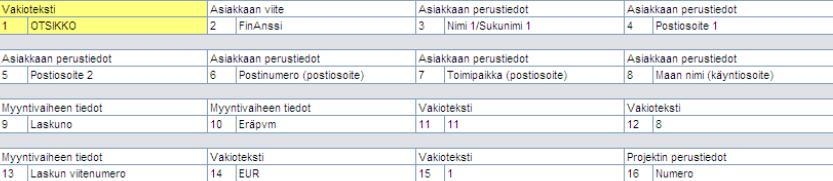
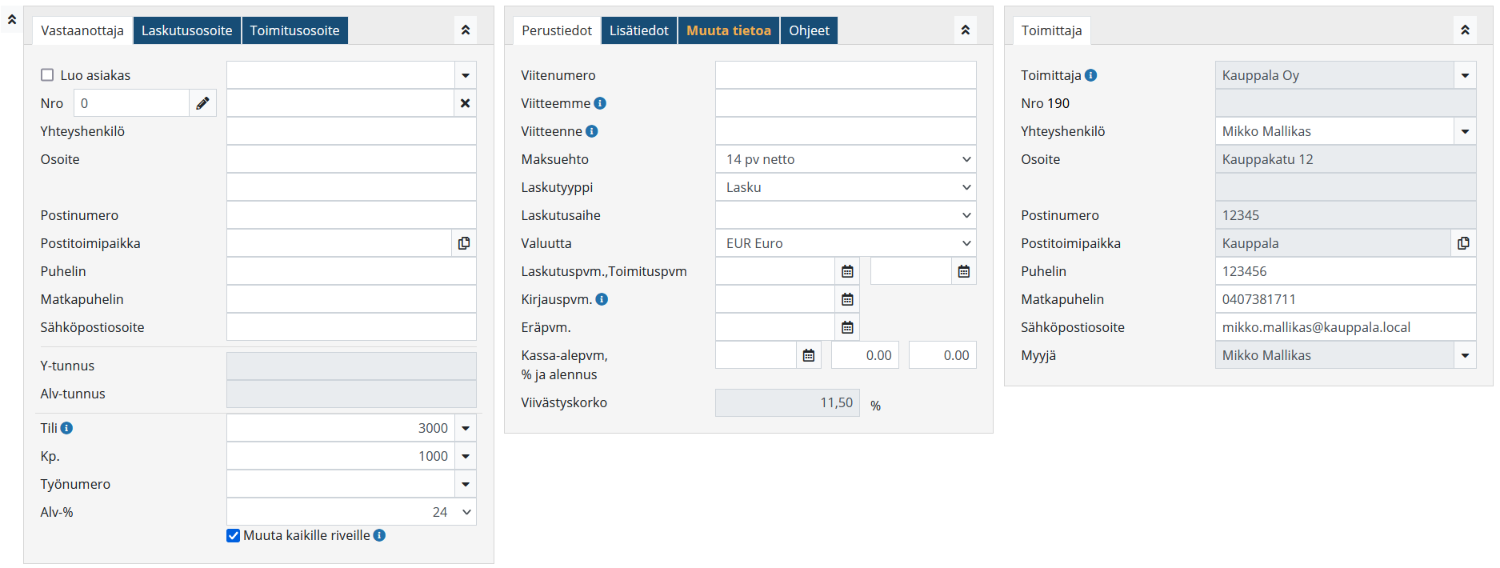
Alla olevassa taulukossa on kerrottu mikä kenttä Prospekti-järjestelmässä vastaa sovellusperheen kenttää laskuriveillä.
Taulukon tietoja voi verrata taulukon alapuolella oleviin kuviin.
Taulukossa viiva (-) tarkoittaa kyseisen kentän uupumista.
PROSPEKTI | SELITYS | SOVELLUSPERHE |
Vakioteksti, RIVI | Rivi | - |
Myyntivaiheen tiedot, Laskuno | Laskunumero | Laskunumero. Tätä tietoa ei saada tiedostosta, vaan sovellusperhe antaa tämän tallennuksen yhteydessä. |
Rivin tiedot, Tuotteen numero | Tuotenumero | Tuotenumero |
Rivin tiedot, Tuotteen nimi | Tuotteen nimi | Tuote |
Rivin tiedot, Määrä | Tuotteiden määrä | Määrä |
Vakioteksti, KPL | Käytetty yksikkö | Yksikkö |
Rivin tiedot, Rivisumma | Rivisumma | Verollinen |
Rivin tiedot, Verotunnus | Verotunnus, Alv-prosentti | Alv-% |
Rivin tiedot, Oletustilino | Oletustilinumero | Oma tili |


Ohjelma tarkistaa tuotavan aineiston oikeellisuuden.
Mikäli prospekti-profiililla ollaan tuomassa aineistoa, joka ei ole speksien mukaista, ohjelma antaa siitä käyttäjälle ilmoituksen.
Aineistoa ei voi tuoda myöskään ilman profiilia, vaan jokin profiili tulee olla aina valittuna.
